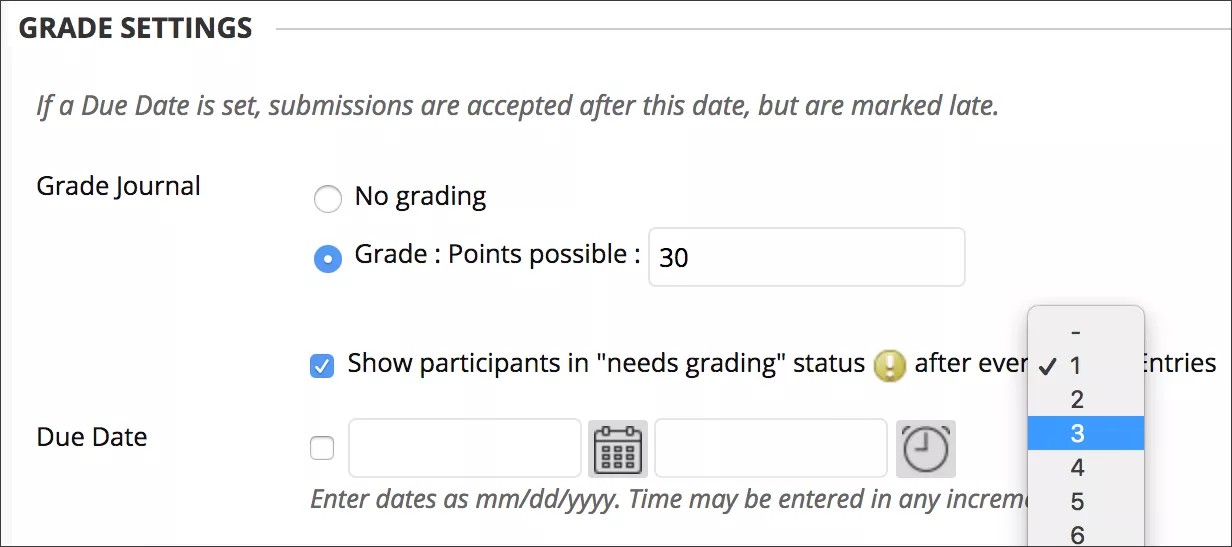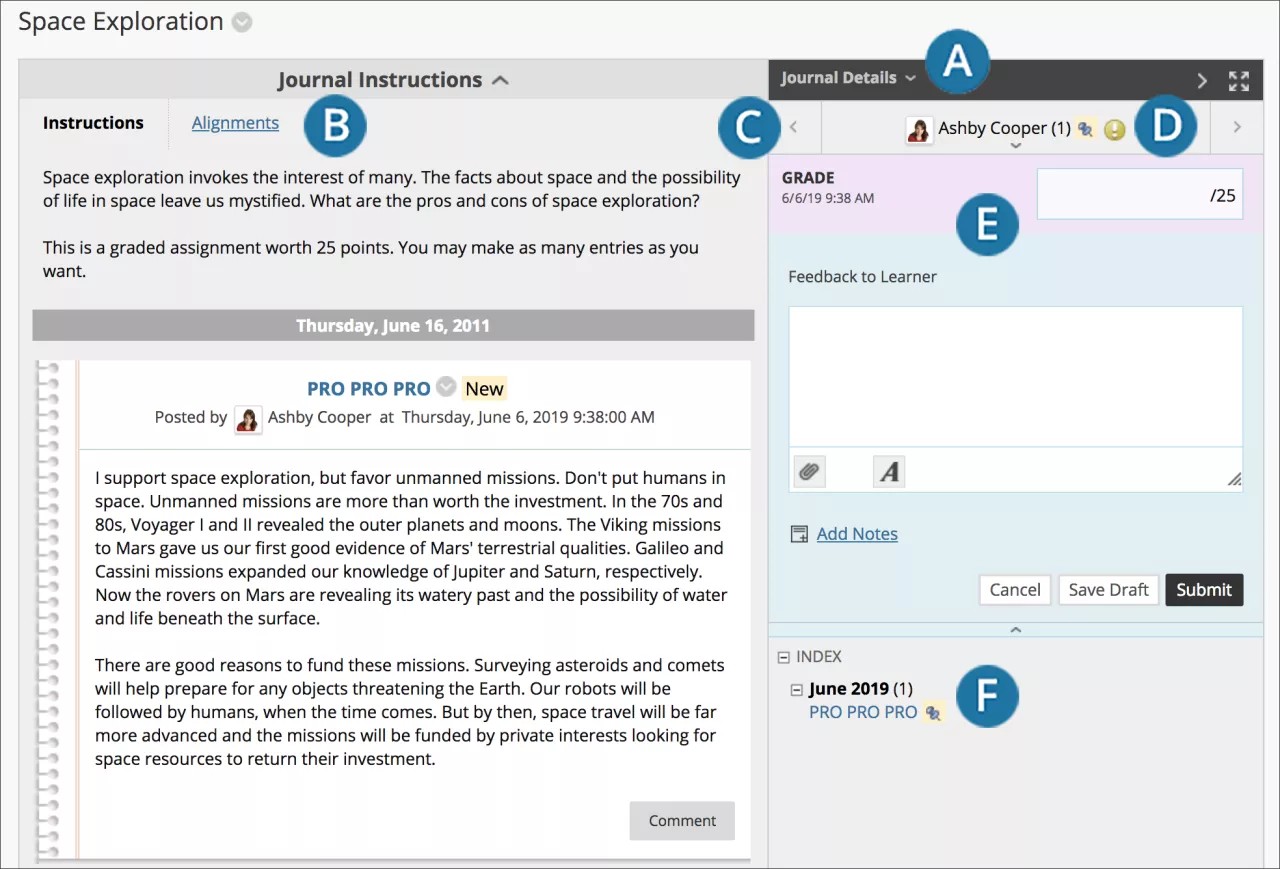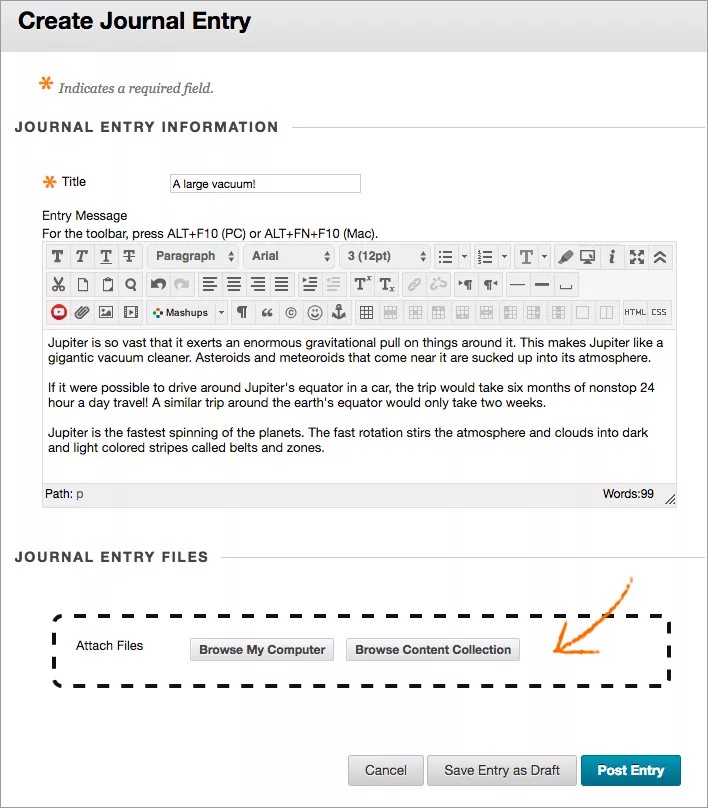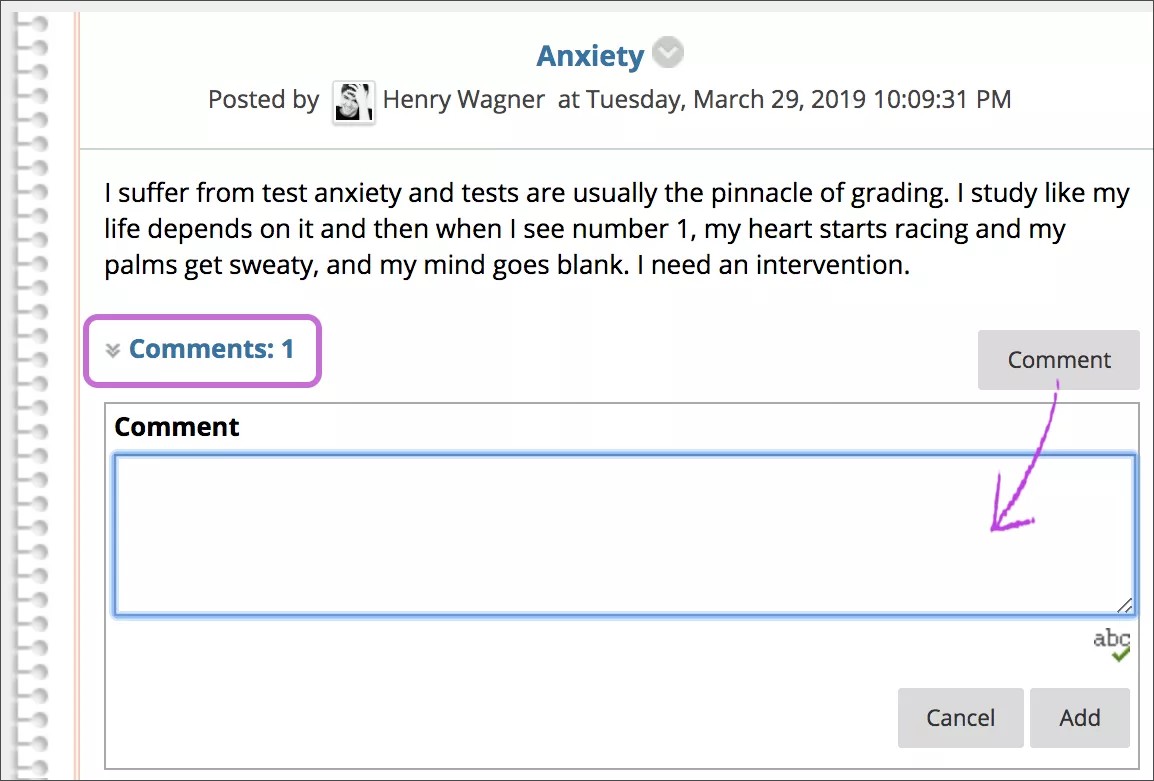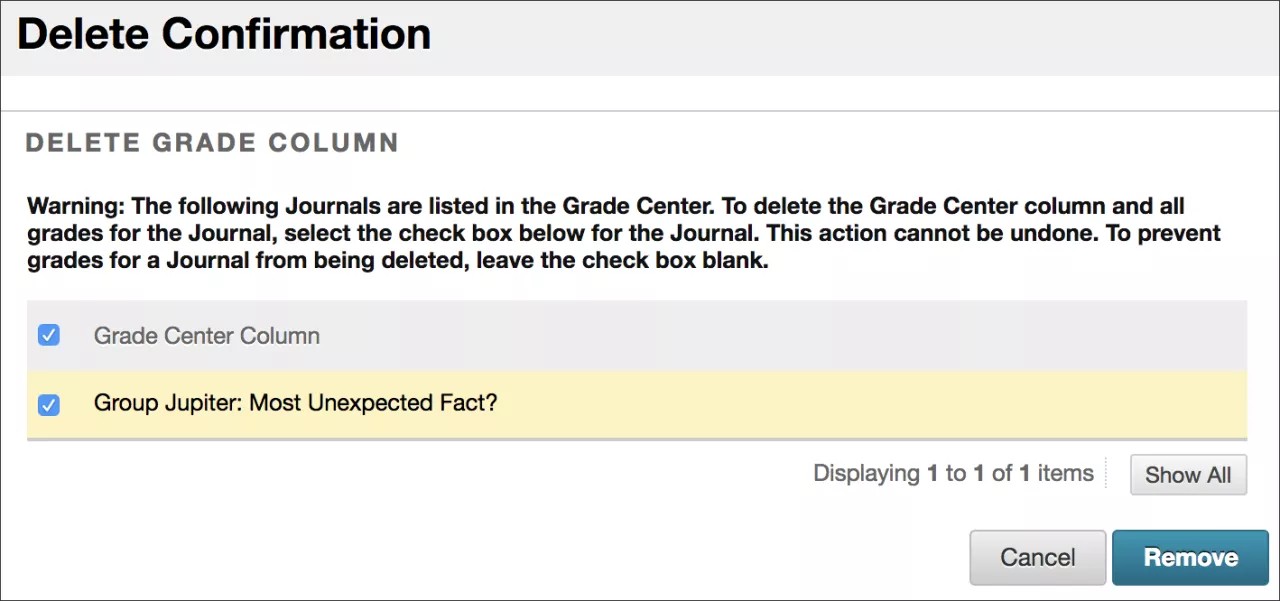Mae dyddlyfrau’n fannau personol i fyfyrwyr gyfathrebu'n breifat â chi. Gall myfyrwyr hefyd ddefnyddio dyddlyfrau fel offeryn hunan-adlewyrchu. Gallant fynegi eu barnau, eu syniadau a’u pryderon am y cwrs, neu drafod a dadansoddi deunyddiau cwrs.
Gallwch greu aseiniadau dyddlyfr sy’n llydan eu cwmpas ac wedi’u cyfeirio at fyfyrwyr. Gall myfyrwyr adlewyrchu ar y broses dysgu a chofnodi newidiadau yn eu canfyddiadau ac agweddau. Gall myfyrwyr ddisgrifio’r problemau a wynebwyd a sut y gwnaethant eu datrys. Gallwch hefyd greu cofnodion dyddlyfr dan arweiniad hyfforddwr sy’n fwy ffurfiol eu natur. Gallwch gyfyngu'r ffocws gyda rhestr o bynciau i'w trafod.
Sut i ddefnyddio dyddlyfrau
Mae dyddlyfrau'n ddelfrydol ar gyfer prosiectau unigol. Er enghraifft, mewn cwrs ysgrifennu creadigol, mae pob myfyriwr yn creu cofnodion ac rydych yn gwneud sylwadau. Yn y modd hwn, gall myfyriwr fireinio adran o aseiniad ysgrifennu dros gyfnod o amser, gyda’ch arweiniad ac awgrymiadau. Gall myfyrwyr wneud sylwadau ar eu cofnodion eu hunain hefyd er mwyn parhau'r sgwrs.
Gallwch ddewis gwneud cofnodion dyddlyfr yn gyhoeddus, gan ganiatáu i bob aelod o'r cwrs weld yr holl gofnodion. Er enghraifft, gallwch ddewis i wneud dyddlyfr yn gyhoeddus wrth i chi ofyn am farn ar sut i wella'r broses asesu. Gall myfyrwyr ddarllen yr hyn a ysgrifennodd myfyrwyr eraill ac adeiladu ar y syniadau hynny.
Pan y'i defnyddir ym maes y grŵp, gall aelodau grŵp edrych ar a gwneud sylwadau ar gofnodion ei gilydd ar gyfer dyddlyfr y grŵp. Gall y grŵp yn ei gyfanrwydd gyfathrebu gyda chi ac mae pob aelod yn buddio o'r sylwadau.
Gallwch raddio cofnodion dyddlyfr neu eu defnyddio'n unig ar gyfer cyfathrebu. Yn y naill enghraifft, gall myfyriwr wneud nifer o gofnodion ar gyfer un pwnc dyddlyfr.
Creu dyddiadur
Gallwch greu un dyddlyfr neu fwy i'ch myfyrwyr ddefnyddio yn eich cwrs. Mae rhaid i chi greu pynciau dyddlyfr cyn bod modd i fyfyrwyr ychwanegu eu cofnodion.
- Ewch i Panel Rheoli > Offer y Cwrs > Dyddlyfrau a dewiswch Creu Dyddlyfr.
- Teipiwch enw a chyfarwyddiadau opsiynol. Cyhoeddwch y dyddiadur fel ei fod ar gael i’r myfyrwyr.
- Dewiswch y blychau ticio Arddangos Ar Ôl ac Arddangos Hyd i alluogi'r dewisiadau dyddiad ac amser. Nid yw cyfyngiadau o ran pryd y bydd myfyrwyr yn gallu gweld y dyddiadur yn effeithio ar ei argaeledd.
- Yn adran Gosodiadau Dyddlyfrau dewiswchMisol neu Wythnosol. Gallwch ei gwneud yn bosibl i’r myfyrwyr olygu a dileu cofnodion a dileu sylwadau hefyd, os ydych yn dymuno gwneud hynny.
- Os ydych yn dymuno, cliciwch Caniatáu i Ddefnyddwyr y Cwrs Weld y Dyddiadur. Os dewisir hynny, mae'r dyddlyfr yn dod yn gyhoeddus. Gall pob defnyddiwr edrych ar bob cofnod dyddlyfr a wnaethpwyd i bwnc y dyddlyfr.
- Yn yr adran Gosodiadau Graddio, dewiswch Dim graddio neu opsiwn Graddio a theipiwch nifer y Pwyntiau posibl.
Os ydych yn gosod y pwyntiau posibl i rif nad yw’n gyfan, efallai nid aseinir graddau llythrennau yn gywir.
Defnyddir pwyntiau posibl ar gyfer un neu fwy o gofnodion a wneir gan ddefnyddiwr i bwnc y dyddlyfr. Ar ôl i chi alluogi graddio, crëir colofn yn awtomatig yn y Ganolfan Raddau. Ni ellir atal y dyddiadur rhag cael ei farcio, ac ni allwch newid y gosodiadau i Dim graddio.
- Os mynnwch, dewiswch y blwch ticio ar gyfer Dangos cyfranogwyr yn statws angen graddio a dewiswch y nifer o gofnodion y mae ei angen. Os byddwch yn rhoi’r gosodiad hwn ar waith, bydd yr eicon Angen ei Raddio i’w gweld yn y Ganolfan Raddau. Bydd y cynigion yn ymddangos yn y ciw ar y dudalen Angen Graddio ar ôl i weithgarwch myfyrwyr gwrdd â'r trothwy hwn.
- Fel arall, ychwanegwch ddyddiad cyflwyno.
- Gallwch ychwanegu cyfarwyddyd os ydych eisiau gwneud hynny.
- Dewiswch Cyflwyno.
Mae pynciau’r dyddiadur i’w gweld yn nhrefn yr wyddor ar dudalen Dyddlyfrau Dewiswch deitl i drefnu’r cynnwys.
Gallwch ychwanegu dolenni at ddyddlyfrau mewn meysydd cwrs hefyd, fel meysydd cynnwys a ffolderi.
Tudalen pynciau dyddlyfrau
Gallwch ddod i o hyd i dudalen dyddlyfrau fel a ganlyn:
- Yn yr offeryn Dyddlyfrau, agorwch ddyddlyfr a dewiswch ddefnyddiwr o ddewislen Pob Aelod o'r Cwrs.
- Ar dudalen Angen Graddio, ewch i ddewislen dyddlyfr a dewiswch Graddio Pob Defnyddiwr.
- Yn y Ganolfan Raddau, lleolwch y golofn ar gyfer y dyddlyfr rydych am ei raddio. Hofranwch dros y gell ag eicon Angen Marcio i weld dewislen y dyddlyfr. Dewiswch Graddio Gweithgarwch Defnyddiwr.
Mae tudalen pynciau dyddlyfrau wedi'i rannu yn ddwy brif ran. Yn y ffrâm cynnwys, gallwch weld cofnodion dyddlyfrau. Ar y bar ochr, gallwch weld gwybodaeth am bwnc y dyddlyfr neu gofnod, ehangu’r Mynegai a marcio’r cofnod os yw’r dyddlyfr yn un y gallwch ei farcio. Gallwch ddewis enw defnyddiwr unigol i weld y cofnodion yn ffrâm y cynnwys ar eu pennau eu hunain.
Os nad ydych yn gweld y nodwedd graddio yn y bar ochr, nid yw'ch sefydliad wedi troi'r nodwedd hon ymlaen.
- Ar y bar ochr, gallwch ehangu adran Manylion y Dyddlyfr er mwyn gweld gwybodaeth am y dyddiadur a ddewisoch chi, gan gynnwys gwybodaeth am yr awdur a nifer y cofnodion a sylwadau. Dewiswch y saeth tua'r dde i gwympo'r bar ar yr ochr i greu mwy o le i weld cofnodion. Pwyswch y pedwar saeth i weld cofnodion y dyddiaduron ar sgrin lawn.
- Caiff Cyfarwyddiadau Dyddlyfrau eu hehangu yn ddiofyn. Gallwch eu lleihau. Dewiswch Aliniadau i ychwanegu aliniadau.
- Ar gyfer Holl Aelodau'r Cwrs, pwyswch ar y saeth sy’n pwyntio i lawr a byddwch yn gweld rhestr a bydd modd ichi ddewis aelod. Bydd cofnod yr aelod dewisedig yn ymddangos yn ffrâm y cynnwys. Defnyddiwch y saethau i'r chwith a'r dde i lywio i'r myfyriwr blaenorol neu nesaf. Dewiswch Dangos Dyddlyfrau Gwag i weld pa fyfyrwyr sydd heb gyfrannu.
- Yn achos dyddiaduron sy’n cael eu marcio, bydd eiconau yn dangos gweithgarwch defnyddiwr. Mae eicon Angen Graddio yn eich hysbysu bod y defnyddiwr wedi gwneud y lleiaf oedd yn ofynnol. Mae'r eicon Ar Waith yn ymddangos pan fydd gan ddefnyddiwr rywfaint o weithgarwch nad yw eto wedi bodloni'r lleiafswm nifer y mae ei angen i sbarduno'r statws angen graddio.
- Yn y bar ochr graddio, darparwch radd ac adborth ar gyfer myfyriwr. Yn y blwch Adborth i'r Dysgwr, dewiswch eicon y golygydd a gynrychiolir gan y llythyren A i agor ffenestr naid y golygydd.
- Mae Mynegai yn dangos teitlau’r cofnodion a grëwyd gan yr awdur yn ystod y cyfnod o amser dan sylw. Dewiswch yr arwydd minws i gwympo'r rhestr deitlau.
Creu cofnodion dyddlyfr
Gallwch chi a'ch myfyrwyr greu cofnodion dyddlyfr. Chi yw’r unig un sy’n cael gwneud sylwadau ar gofnodion preifat myfyrwyr. Gallwch chi ac aelodau grŵp wneud sylwadau ar gofnodion grŵp. Ar dudalen Dyddlyfrau, mae gwybodaeth am bob dyddlyfr. Gall myfyrwyr weld pwy sydd â’r hawl i weld eu cofnodion - neb, hwy a’r hyfforddwr yn unig, neu bawb.
- Ar dudalen Dyddlyfrau, dewiswch deitl dyddlyfr.
- Ar dudalen pwnc y dyddlyfr, dewiswch Creu Cofnod Dyddlyfr.
- Teipiwch deitl a chofnod.
- Dewiswch Pori Fy Nghyfrifiadur i uwchlwytho ffeil o'ch cyfrifiadur. Gallwch hefyd ychwanegu ffeil o'r gronfa: Ffeiliau’r Cwrs neu’r Casgliad o Gynnwys.
-NEU-
Llusgwch ffeiliau o'ch cyfrifiadur i'r "ddolen glicio" yn ardal Atodi Ffeiliau. Os yw'ch porwr yn ei ganiatáu, gallwch hefyd lusgo ffolder o ffeiliau. Bydd y ffeiliau'n uwchlwytho'n unigol. Os nad yw'r porwr yn caniatáu i chi gyflwyno'ch aseiniad ar ôl i chi uwchlwytho ffolder, dewiswch Peidiwch ag atodi yn rhes y ffolder i'w dynnu. Gallwch lusgo'r ffeiliau'n unigol a'u cyflwyno eto.
Ni fyddwch yn gallu llusgo ffeiliau i'w huwchlwytho os yw'ch sefydliad yn defnyddio fersiwn hŷn o Blackboard Learn.
Gallwch ddefnyddio enw'r ffeil neu roi enw arall i'r ffeil.
- Dewiswch Postio'r Cofnod i gyflwyno’r cofnod neu dewiswch Cadw'r Cofnod fel Drafft i ychwanegu’r cofnod yn nes ymlaen.
Gweld drafftiau o gofnodion
I weld neu i ychwanegu drafftiau a arbedwyd, dewiswch Gweld Drafftiau ar dudalen Dyddlyfrau.
Gwneud sylw ar gofnod dyddlyfr
Gallwch chi a’ch myfyrwyr ddefnyddio dyddlyfrau ar gyfer rhyngweithio hanfodol, yn enwedig mewn cwrs ar y we. Gall cofnodion myfyrwyr a'ch sylwadau helpu i adeiladu perthynas a chreu cyfnewid deallusol iach.
Gall myfyriwr wneud sylw ar ôl i chi wneud sylw ar gofnod er mwyn parhau gyda'r sgwrs. All myfyrwyr ddim gwneud sylwadau ar gofnod myfyriwr arall, hyd yn oed os ydych chi wedi gwneud y dyddlyfr yn gyhoeddus. Mae myfyrwyr ond yn gallu gwneud sylwadau ar gofnod myfyrwyr eraill os ydynt yn rhan o'r un grŵp. Ar gyfer dyddlyfrau grŵp, gallwch chi a holl aelodau'r grŵp wneud sylwadau ar gofnodion unigol.
- Ar dudalen Dyddlyfrau, dewiswch deitl dyddlyfr.
- Dewiswch y cofnod dyddlyfr trwy ddewis enw’r defnyddiwr yn y rhestr ar y bar ochr. Mae cofnod dyddlyfr y defnyddiwr yn agor yn y ffrâm gynnwys.
- Dewiswch Sylw islaw cofnod y defnyddiwr a theipiwch sylw.
- Dewiswch Ychwanegu.
- I weld pob sylw, dewiswch y ddolen Sylwadau wedi'i rhifo.
Golygu a rheoli dyddlyfrau
Gallwch olygu priodweddau pwnc dyddlyfr sylfaenol, gan gynnwys yr enw, cyfarwyddiadau, argaeledd, a rhai gosodiadau. Gallwch hefyd olygu unrhyw gofnodion dyddlyfr defnyddiwr, a dileu pynciau a sylwadau dyddlyfr.
Ar dudalen Dyddlyfrau, ewch i ddewislen dyddiadur a pwyswch Golygu. Gwnewch eich newidiadau a dewiswch Cyflwyno.
Dileu dyddlyfr
Os nad ydych angen blog bellach, gallwch ei dileu. Mae'r weithred ddileu yn barhaol ac ni allwch ei dad-wneud.
- Ar dudalen Dyddlyfrau, agorwch ddewislen dyddiadur a phwyswch Dileu.
- Dewiswch Iawn yn y rhybudd naid. Os yw’r dyddlyfr yn un y gellir ei farcio, bydd y dudalen Cadarnhau Dileu yn ymddangos a bydd yn gofyn ichi a ydych am ddileu’r Golofn Raddau sy’n gysylltiedig â’r dyddlyfr hwn:
- Cadw colofn y Ganolfan Raddau (peidiwch â thicio’r blychau): Caiff y dyddlyfr ei ddileu, ond caiff colofn y Ganolfan Raddau a’r sgoriau a roddoch eu cadw. Er enghraifft, mae pob cofnod gan fyfyrwyr yn cael eu graddio ac rydych am gadw colofn y Ganolfan Raddau ar gyfer cyfrifiadau'r radd derfynol. Os byddwch yn dileu dyddlyfr, ond yn cadw colofn y Ganolfan Raddau, gallwch ddileu’r golofn honno o’r Ganolfan Raddau ar unrhyw adeg.
- Dileu colofn y Ganolfan Raddau (dewis pa rai i’w dileu trwy dicio’r blychau): Caiff y golofn raddau yn y Ganolfan Raddau a’r dyddlyfr eu dileu. Er enghraifft, os dydych chi ddim am gynnwys y golofn raddau ar gyfer cofnodion dyddlyfr yn y marc terfynol, gallwch ddileu popeth.
- Dewiswch Tynnu i gwblhau dileu.
Ychwanegu dolen i ddyddlyfrau at ddewislen y cwrs
Gallwch ychwanegu dolen i ddewislen y cwrs fel bod modd mynd i’r adnodd dyddlyfr yn syth. Gallwch hefyd bersonoli enw'r ddolen.
- Dewiswch yr arwydd plws uwchben dewislen y cwrs. Bydd dewislen Ychwanegu Eitem o'r Ddewislen yn ymddangos.
- Dewiswch Dolen Offer a theipiwch Enw ar gyfer y ddolen.
- O restr Math, dewiswch Dyddlyfrau.
- Dewiswch y blwch ticio Ar gael i Ddefnyddwyr.
- Dewiswch Cyflwyno.
Datrys problemau gyda rheoli dyddlyfrau
- Os byddwch yn dileu dyddiadur tra bod defnyddwyr yn postio, caiff y dyddlyfr a’r holl sylwadau eu dileu.
- Os byddwch yn cuddio dyddlyfr rhag defnyddwyr tra eu bod yn postio, bydd y dyddlyfr ar gael ichi ym Modd Golygu, ond fydd y defnyddwyr ddim yn gallu ei weld.
- Os byddwch yn newid y gosodiadau i Caniatáu i Ddefnyddwyr Olygu a Dileu Cofnodion, bydd y cofnodion yn weladwy ond fydd dim modd eu golygu.
- Os byddwch yn newid y gosodiadau i Caniatáu i Ddefnyddwyr Ddileu Sylwadau, bydd y sylwadau yn weladwy ond fydd dim modd i ddefnyddwyr eu dileu.
- Os byddwch yn galluogi marcio dyddlyfrau, fydd dim modd ichi newid y gosodiad hwn wedyn. Dilëwch y dyddlyfr a'r golofn yn y Ganolfan Raddau er mwyn ei dileu. Os bydd angen y cofnodion dyddlyfr arnoch, ond nid y marciau, gallwch benderfynu peidio â chynnwys colofn y Ganolfan Raddau ar gyfer y dyddlyfr yng nghyfrifiadau’r Ganolfan Raddau.